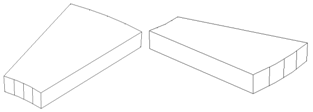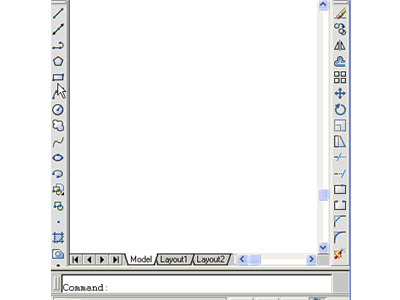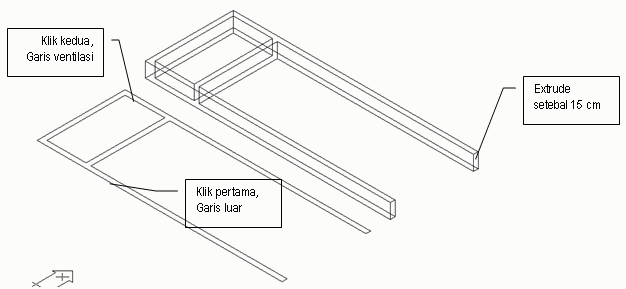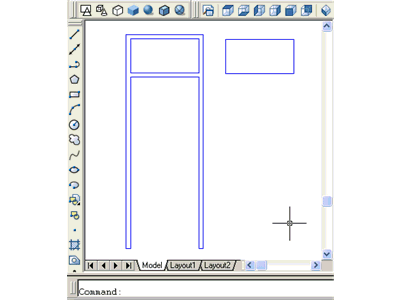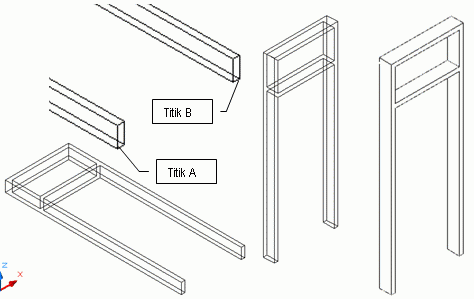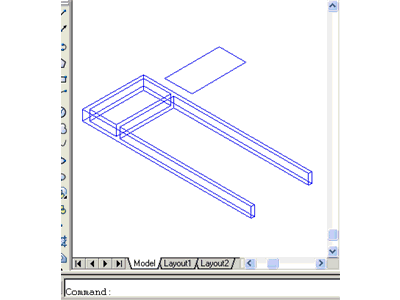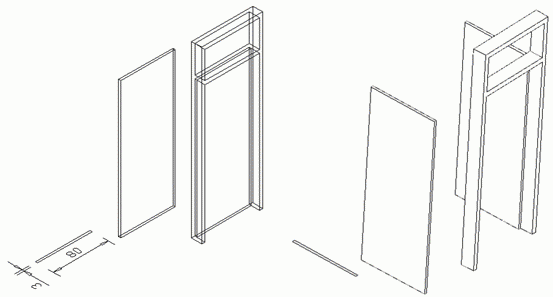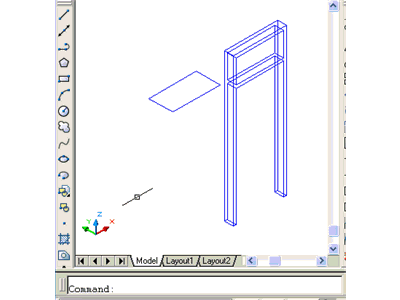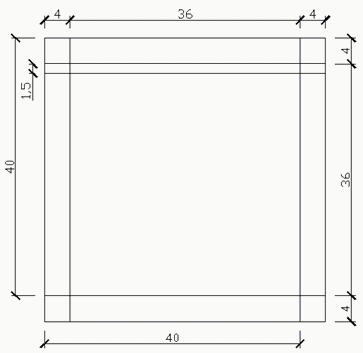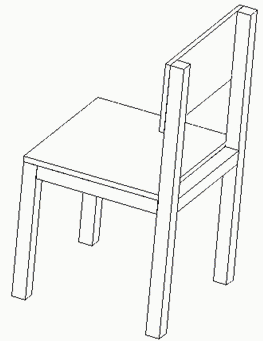Menyambung tulisan minggu lalu tentang membuat TANGGA 3D, maka untuk minggu ini saya akan coba jelaskan cara membuat TANGGA PUTAR 3D. mudah-mudah bisa anda coba, kalau ada kendala silakan hubungi saya.
Buka dulu AutoCAD anda.
Bagi lingkaran tersebut menjadi 20 bagian dengan mengetikkan command: DIV, pada garis lingkaran terluar, lalu buat garis-garis pembaginya. 

Dengan perintah REGION, lakukan penggabungan 4 garis diatas menjadi 1 garis atau 1 poligon tertutup. 

Setelah itu jadikan anak tangga tersebut menjadi gambar 3D dengan mengetikkan perintah EXTRUDE dengan memasukkan nilai tinggi = 0.2.
Langkah berikutnya sama dengan membuat TANGGA 3D topik minggu lalu, dengan melakukan copy berulang-ulang 

Namun di sini ada kendala waktu me-ROTATE gambar anak tangga tersebut. Sebenarnya dengan sedikit trik, hal ini bisa dilakukan. Coba anda ikuti langkah berikut ini.
Pertama; jalankan perintah ROTATE  , kemudian klik anak tangga yang akan diputar, setelah itu tekan tombol ENTER.
, kemudian klik anak tangga yang akan diputar, setelah itu tekan tombol ENTER.
Kemudian ketikan huruf R (Reference) lalu ENTER,
Kemudian ketikan simbol @ lalu ENTER,
Kemudian AutoCAD akan meminta tentukan titik kedua dari anak tangga tersebut (Specify second point: ) klik pada titik ujung seperti gambar ini (==>titik Endpoint)
Kemudian AutoCAD akan meminta sudut baru (Specify the new angle:), anda tinggal klik titik pertemuan tangga berikutnya, seperti gambar dibawah ini. (==> titik Endpoint)
Lakukan perintah ini berulang-ulang sehingga dihasilkan gambar TANGGA PUTAR 3D berikut ini:
SELAMAT MENCOBA